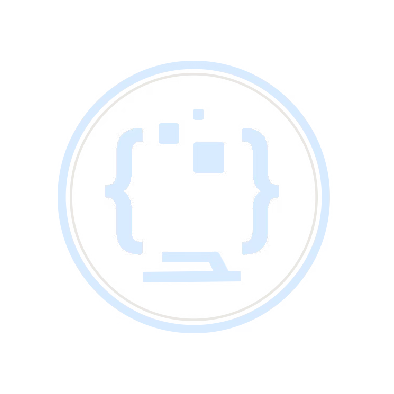Git 分布式版本控制系统
HITsz VEX 南工麟云 程序组
Version 1.0.0 (2022/09/18)
By Longbin
推荐教程
引入
首先想象这样一个场景:
- 你是一个某个公司的文职人员
- 你每天的工作就是给客户 做方案 & 改方案
这一天,你接到了一个需求,要求你给客户做一份方案。你很开心,因为这是你上班以来做的第一个方案。
然后故事开始:
第一天
你打开了 Word 非常高率地完成了第一版方案,并将其发送了客户查看。
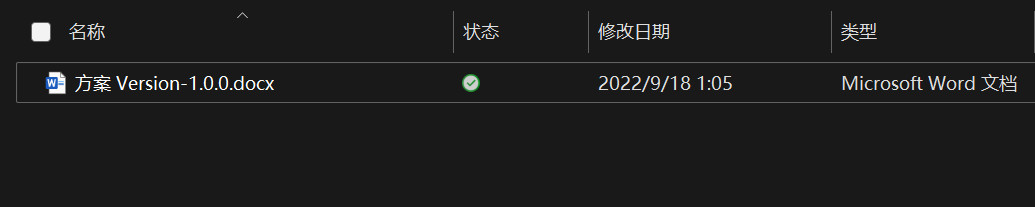
可是世事无常,大肠包小肠。客户并不满意,并要求你改方案,一周后天交给他。
一周后
尽管你觉得第一版已经非常好了,但是客户不满意你也只好乖乖改方案。 这时候你选择在原来 Version-1.0.0 的基础上修改方案,交给了客户。

这版方案大体上符合客户要求了,但是客户有些小地方还是不满意,要求你补充完善。
次日
你很无语,但是打工人有什么话语权呢?你只好按要求完善需求,并得到了 Version-2.1.0 版本的方案。

这版方案已经满足客户的所有需求了,你心想已经可以交差了,人生第一单就要成了。可是,你是如此的幸运,以至于客户这时候突然变卦说:“ 我觉得第一版其实挺好的。还是第一版吧。 ” 这时候,由于客户是个电脑小白,他不知道把第一版的方案文件放哪儿了,而且由于 “ 微信7天后文件自动失效 ”,你拿不到到第一版的任何备份文件。 你没有办法只好重新做一份第一版方案。此时,你的内心:“下次一定要把每个版本的方案都留一个备份!”
后来
在第一次方案风波后,你的方案版本管理由 单文件-多版本 变成了 多文件-多版本 ,如下图:
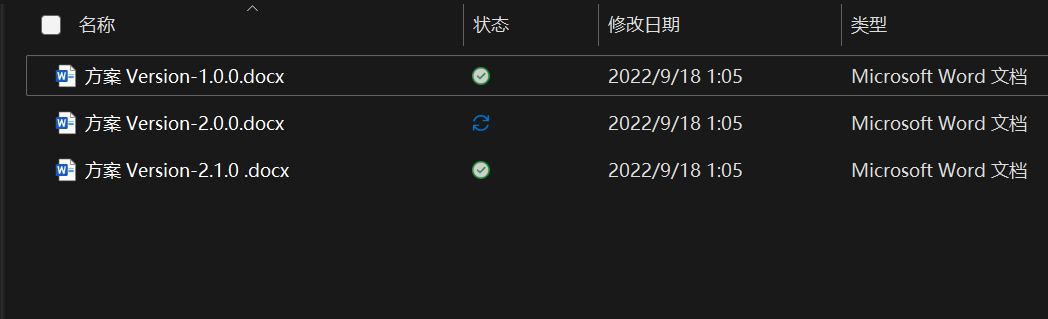
但是很快你便发现了这样做的缺点,就是 太占电脑存储空间 啦。可能只是一个细节改动,你却要为此付出多一倍的存储代价。长期这样下去不是办法,因为你刚上班,并没有钱买新硬盘。
于是你想了个绝妙的办法——除了 Version-1.0.0 的方案,其余的方案里都 只记录当前方案相比前一个版本的修改内容。 由于不需要在每个文件中写整个方案,你的单个文件都变小了,空间问题暂时得到了解决。如下图:
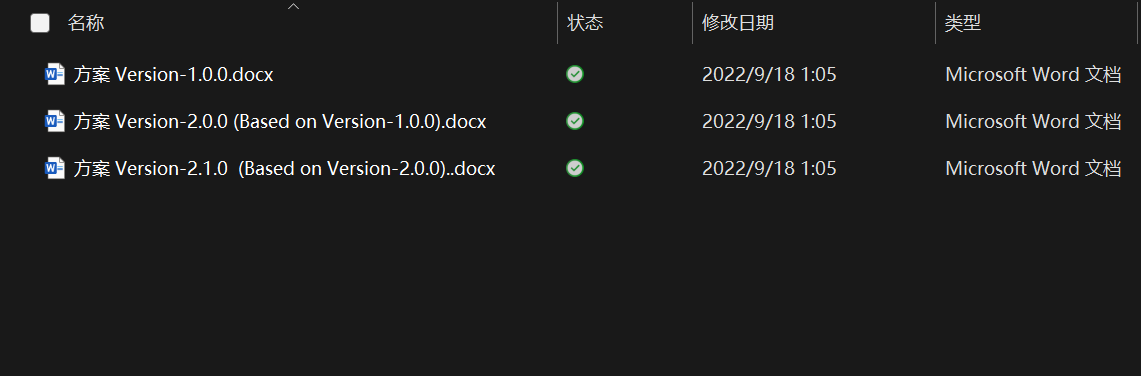
这时候你的方案版本管理基本已经解决了,可是你不希望每次都手动创建这么多文件,也不想每次都去思考每个版本都改了些什么。于是你找到了你的一个好朋友——麟云,麟云是个程序高手(Master of Programming),你求助他帮助你写一个版本版本管理的程序,能够帮助你 自动完成上述的版本管理过程。
一周后你收到了麟云发给你的 版本管理软件(Hit) ,Hit 能自动帮你完成方案的版本管理。你再也不用担心遇到“该来该去还是用第一版的客户啦”。
故事到此为止
请大家回忆这个故事,并将它与我们的程序项目开发结合起来。
- 做方案 —> 写代码
- 改方案 —> 优化代码/修复BUG
- 改回第一版方案 —> 项目版本回退/历史版本记录
- 记录每次方案修改内容 —> 记录代码修改内容(哪行代码被修改了)
- 版本管理软件 Hit —> 分布式版本控制系统 Git
这里需要说明的是,上述故事中的描述只是为了引出 Git 版本管理的作用,很多细节和定义并不严格符合 Git 的实际工作流程
Git 简介
Git 是一个开源的分布式版本控制系统,用于敏捷高效地处理任何或小或大的项目。
Git 是 Linus Torvalds 为了帮助管理 Linux 内核开发而开发的一个开放源码的版本控制软件。
Git 与常用的版本控制工具 CVS, Subversion 等不同,它采用了分布式版本库的方式,不必服务器端软件支持。
Git 工作流程:
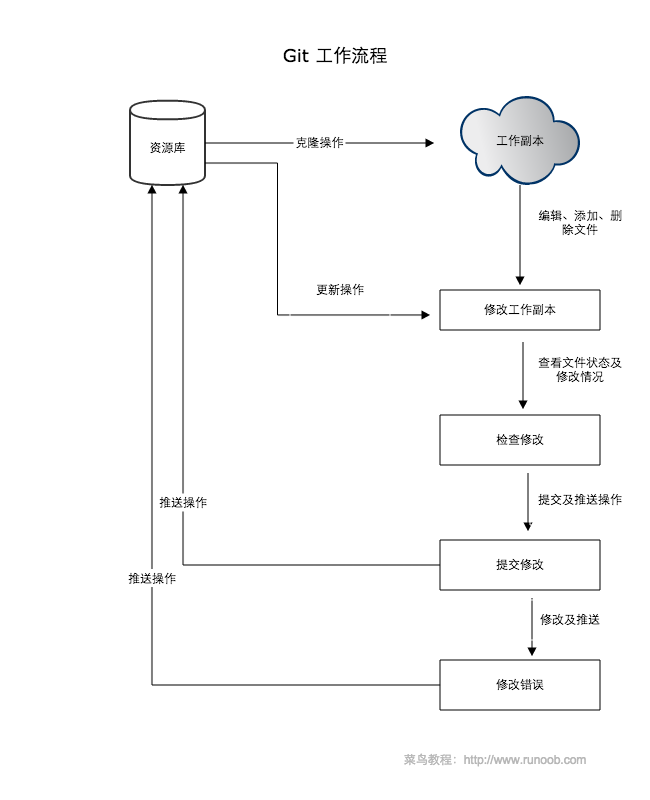
Git 的安装配置
基本概念
我们先来理解下 Git 工作区、暂存区和版本库概念:
- 工作区:就是你在电脑里能看到的目录。
- 暂存区:英文叫 stage 或 index。一般存放在 .git 目录下的 index 文件(.git/index)中,所以我们把暂存区有时也叫作索引(index)。
- 版本库:工作区有一个隐藏目录 .git,这个不算工作区,而是 Git 的版本库。
下面这个图展示了工作区、版本库中的暂存区和版本库之间的关系:
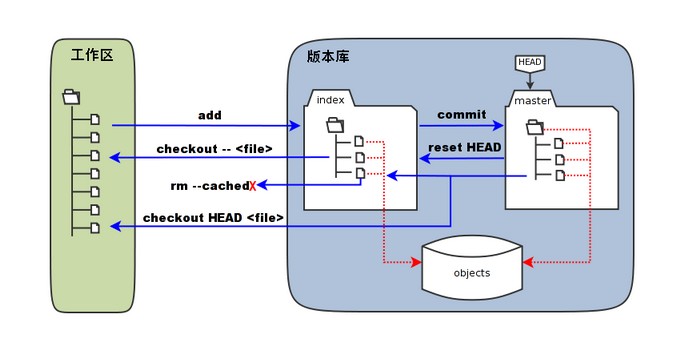
- 图中左侧为工作区,右侧为版本库。在版本库中标记为
"index"的区域是暂存区(stage/index),标记为"master"的是master分支所代表的目录树。 - 图中我们可以看出此时
"HEAD"实际是指向 master 分支的一个”游标”。所以图示的命令中出现HEAD的地方可以用 master 来替换。 - 图中的
objects标识的区域为 Git 的对象库,实际位于".git/objects"目录下,里面包含了创建的各种对象及内容。 - 当对工作区修改(或新增)的文件执行
git add命令时,暂存区的目录树被更新,同时工作区修改(或新增)的文件内容被写入到对象库中的一个新的对象中,而该对象的ID被记录在暂存区的文件索引中。 - 当执行提交操作
git commit时,暂存区的目录树写到版本库(对象库)中master分支会做相应的更新。即master指向的目录树就是提交时暂存区的目录树。 - 当执行
git reset HEAD命令时,暂存区的目录树会被重写,被master分支指向的目录树所替换,但是工作区不受影响。 - 当执行
git rm --cached <file>命令时,会直接从暂存区删除文件,工作区则不做出改变。 - 当执行
git checkout .或者git checkout -- <file>命令时,会用暂存区全部或指定的文件替换工作区的文件。这个操作很危险,会清除工作区中未添加到暂存区中的改动。 - 当执行
git checkout HEAD .或者git checkout HEAD <file>命令时,会用 HEAD 指向的 master 分支中的全部或者部分文件替换暂存区和以及工作区中的文件。这个命令也是极具危险性的,因为不但会清除工作区中未提交的改动,也会清除暂存区中未提交的改动。
Git 在本地进行版本控制
接下来借助 Git Bash 在本地实现文件版本管理
第一步(初始化仓库)
进入工程目录,如下图:
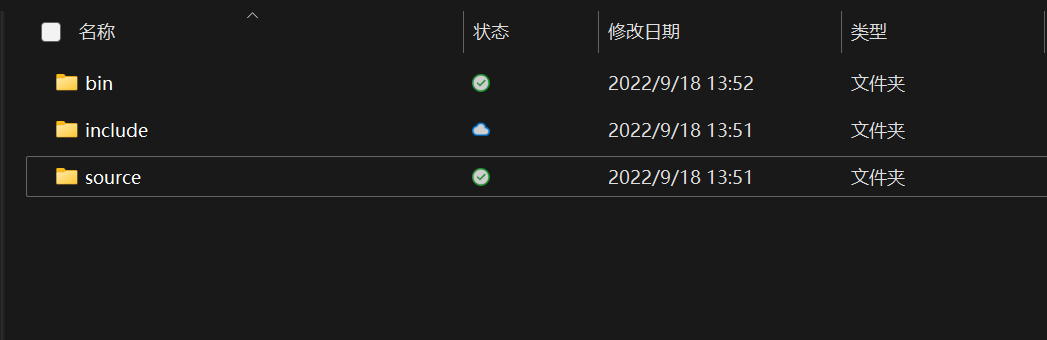
其结构为:
- Project
- bin
- Code.exe
- source
- Code.cpp
- include
- Code.h
- bin
在 Project 目录下打开 Git Bash,如图所示:
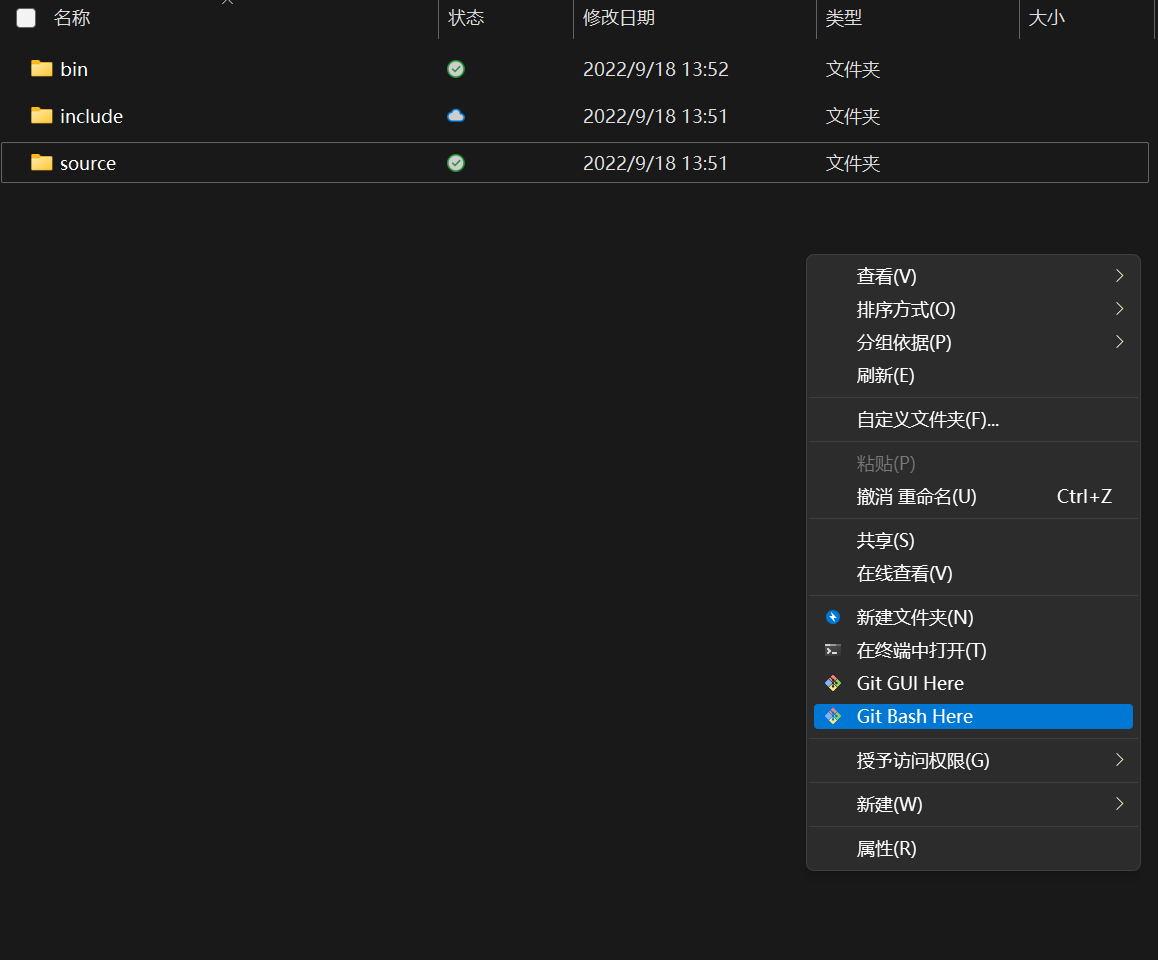
进入 Git Bash 窗口后可以查看到当前目录的路径,如图所示:
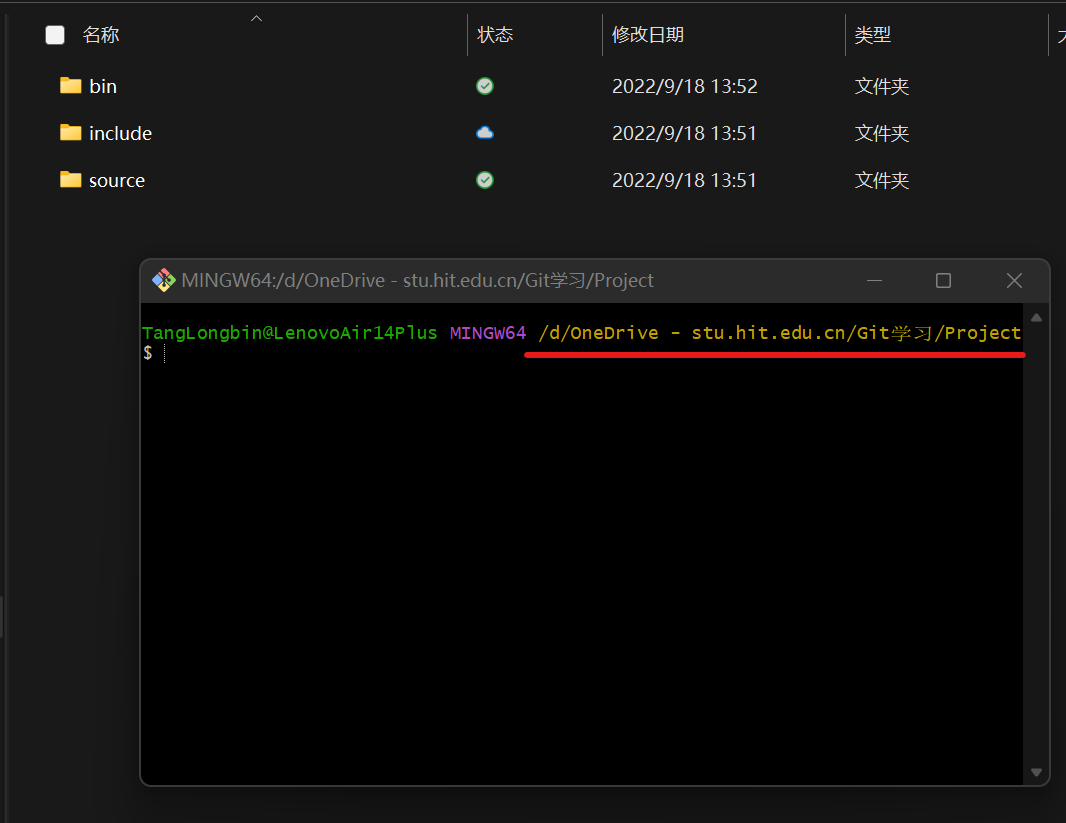
输入 git init 初始化仓库,此时工程目录会创建一个 .git 隐藏文件夹,并且工程路径后会跟随产生 master 标识,代表目前为 master 分支(主分支)
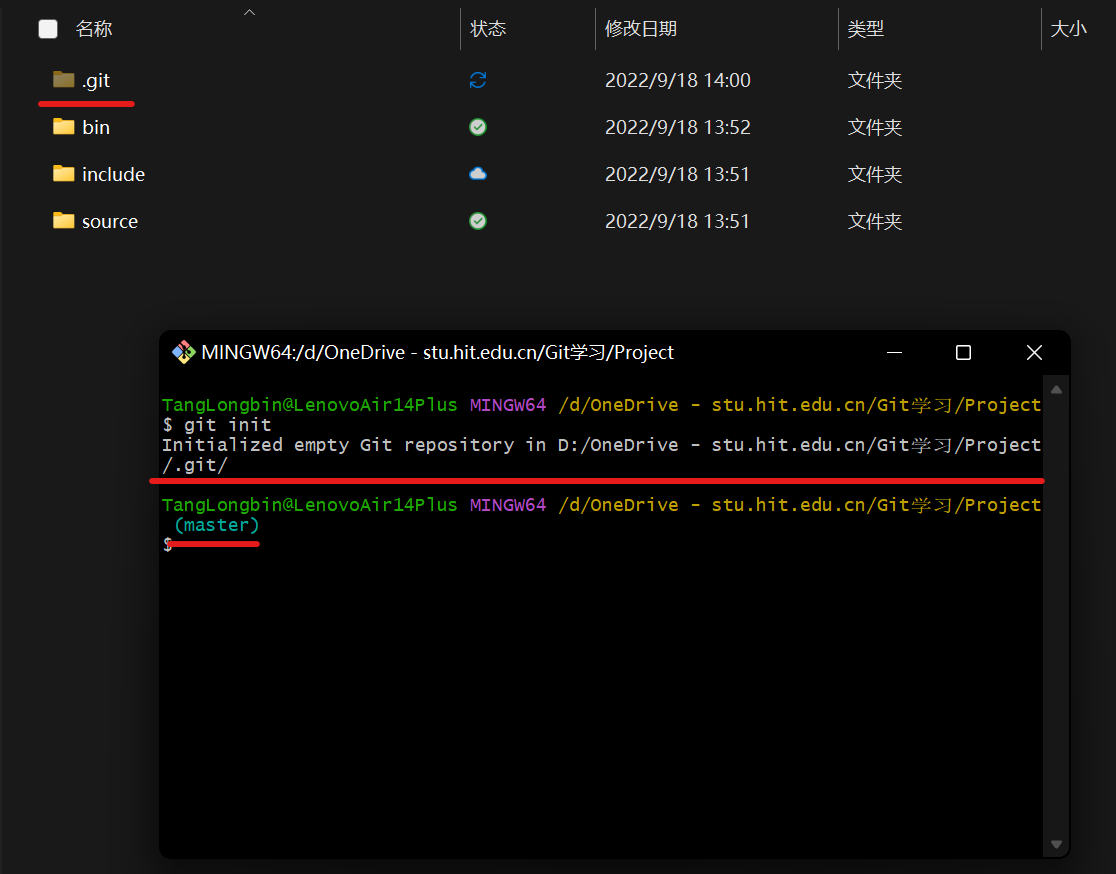
此时,Git 仓库初始化完成
第二步(管理工作区文件)
在 Git Bash 中输入 git status 查看工作区状态,如图:
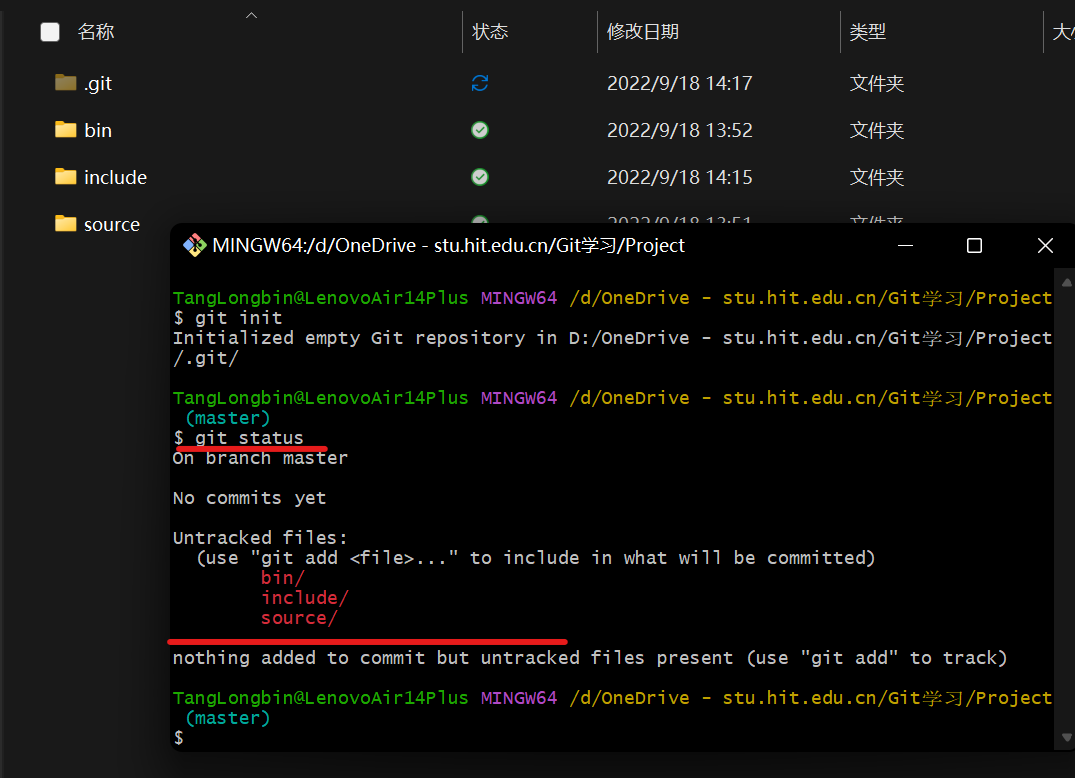
可以看到工作区中有多个文件未被跟踪( Untracked ),使用 git add <file> 或者 git add . 来追踪工作区文件,即将工作区文件放入仓库进行版本管理
随后再次使用 git status 查看工作区状态,如图:
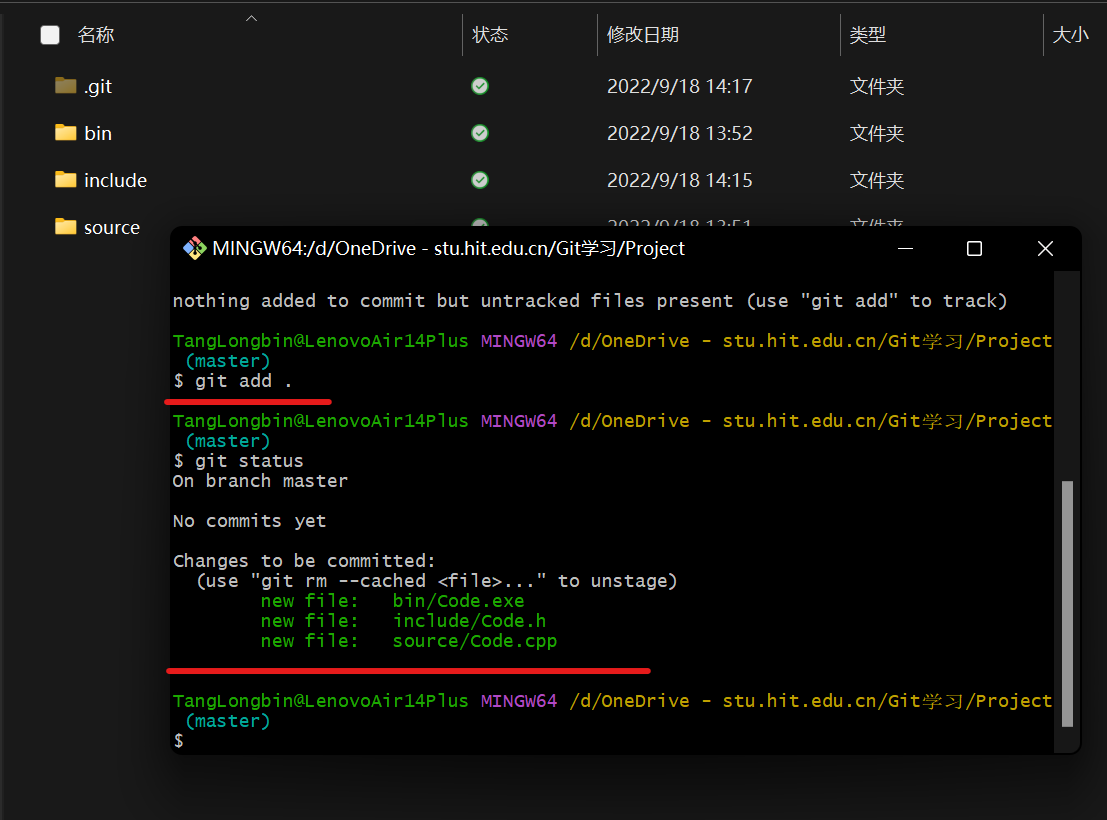
此时可以看到,每个子文件夹中的新文件都被标记为 绿色,表明它们被放入了缓存区,即将被放入仓库进行版本管理
此时可以使用 git rm --cached <file> 来清除缓存区的文件
对于存放在缓存区的文件,使用 git commit -m "message" 将缓存区中的文件放入本地仓库
Note 1: 此时可能会提醒你配置全局用户信息,只需要按照提醒选择一个常用邮箱和账户名进行配置即可
Note 2: 在一节《接入云端 Git 仓库进行协同开发》中,配置的邮箱和账户名需要和远程仓库的邮箱与用户名保持一致,否则会出现 Permission Error
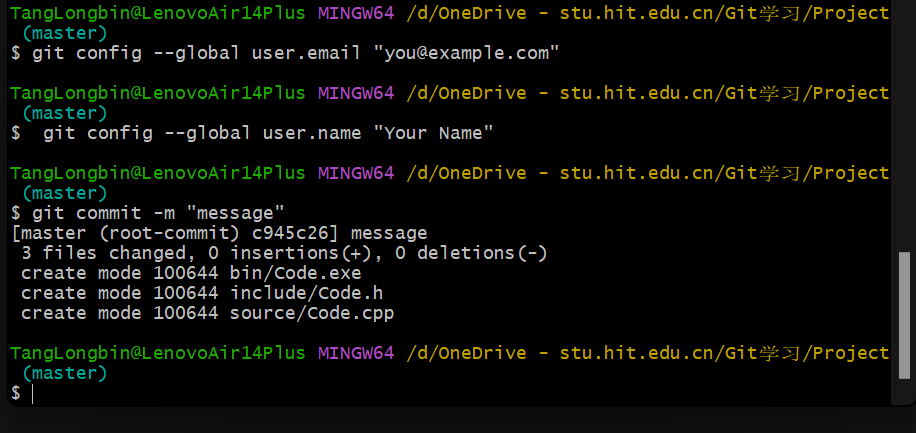
如上图所示,新文件已经被放入仓库,此时再使用 git status 查看工作区状态,会发现工作树已经清空
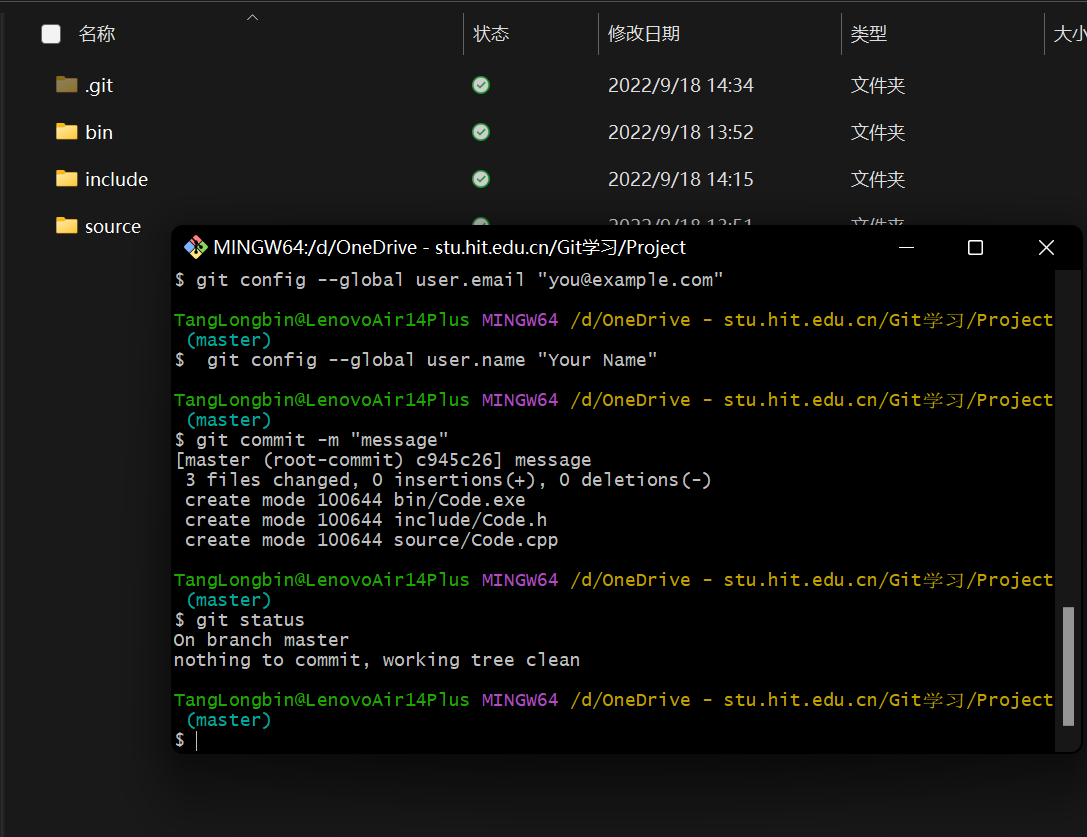
第三步(更新文件)
在工作区文件发生修改或者添加新文件后,重复 第二步 中的步骤即可将新文件放入仓库进行管理
更新后的结构为:
- Project
- bin
- Code.exe
- source
- Code.cpp
- NewCode.cpp
- include
- Code.h
- NewCode.h
- bin
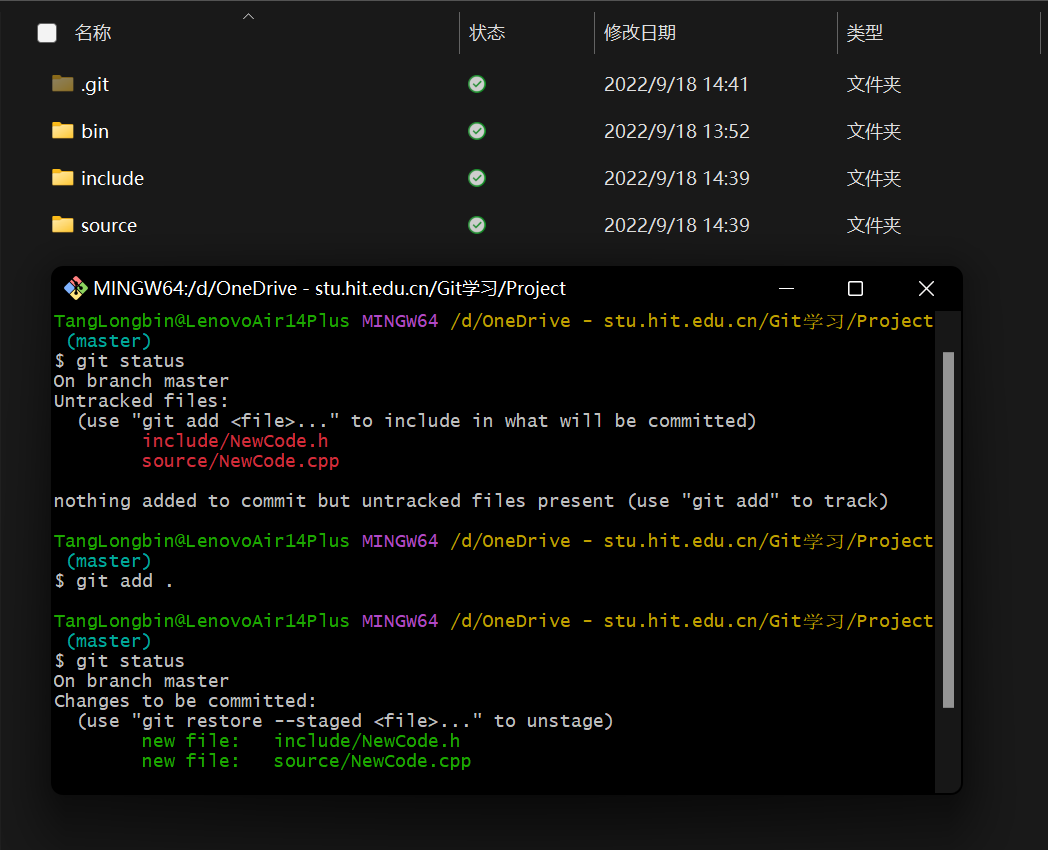
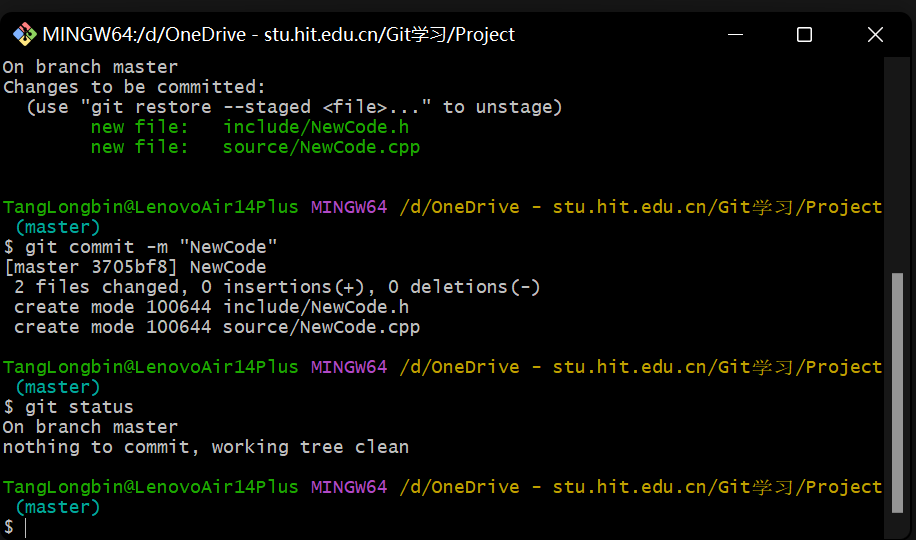
第四步(版本回退)
略
Git 接入云端 Git 仓库进行协同开发
解决工作树冲突
TO DO
VSCode 中使用 Git
TO DO
VSCode 中推荐的 Git Extension
TO DO
版权声明: 如无特别声明,本文版权归 Longbin's Tech-Blog 所有,转载请注明本文链接。
(采用 CC BY-NC-SA 4.0 许可协议进行授权)
本文标题:《 Introduction of Git 》
本文链接:https://longbin.tech//git/Introduction-of-Git.html
本文最后一次更新为 天前,文章中的某些内容可能已过时!